Slik slår du sammen MP4-filer (guide fra 2025)
Har du noen gang opplevd at du har en haug med MP4-videoer som må kombineres til én sømløs fil? Kanskje du har spilt inn en vlogg med flere klipp, eller du setter sammen en høydepunktssamling for en spesiell begivenhet. Eller kanskje du bare vil slå sammen noen få filmscener for en jevn seeropplevelse. Uansett årsak kan det å slå sammen MP4-filer spare deg tid, holde ting organisert og gjøre videoene dine mye enklere å dele eller laste opp.
I denne artikkelen skal vi vise deg fire måter å slå sammen MP4-filer raskt og enkelt. Enten du er nybegynner eller noen som har gjort dette før, har vi det du trenger med enkle, trinnvise instruksjoner. Så la oss komme i gang!
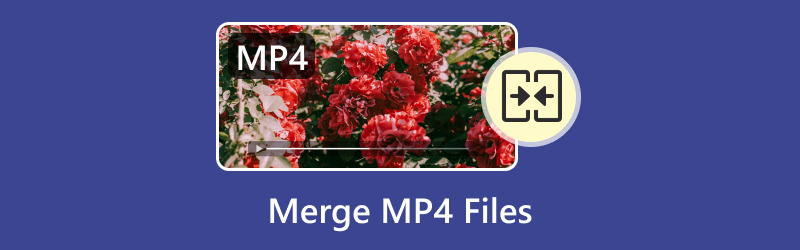
- GUIDELISTE
- Metode 1: Slik slår du sammen MP4-filer i Arkthinker Video Converter Ultimate
- Metode 2: Slik slår du sammen MP4-filer i Movavi Video Editor
- Metode 3: Slik slår du sammen MP4-filer i VLC
- Metode 4: Slik slår du sammen MP4-filer i iMovie (for Mac-brukere)
- Vanlige spørsmål
Metode 1: Slik slår du sammen MP4-filer i Arkthinker Video Converter Ultimate
ArkThinker Video Converter Ultimate er et allsidig verktøy utviklet for å hjelpe brukere med å slå sammen MP4-videofiler sømløst. Det tilbyr et brukervennlig grensesnitt sammen med sterke funksjoner som lar deg slå sammen flere MP4-klipp til en sømløs video. Det støtter forskjellige videoformater og garanterer at kvaliteten på videoene dine forblir intakt under sammenslåingsprosessen.
Bare følg disse enkle trinnene for å komme i gang med å slå sammen MP4-videoer i ArkThinker Video Converter Ultimate.
Først må du laste ned ArkThinker Video Converter Ultimate fra deres offisielle nettside. Etter at det er installert, starter du programmet på datamaskinen din.
For å slå sammen MP4-videoene dine, klikker du bare på Legg til filer knappen øverst og velg alle videoene du vil kombinere. Alternativt kan du ganske enkelt dra og slippe filene rett inn i programmet.

Når MP4-filene dine er importert, vil du se pil ned eller pil opp ved siden av hver MP4-fil. Med dette alternativet kan du justere rekkefølgen på MP4-filene ved å klikke på det for å kombinere videoene til én fil.
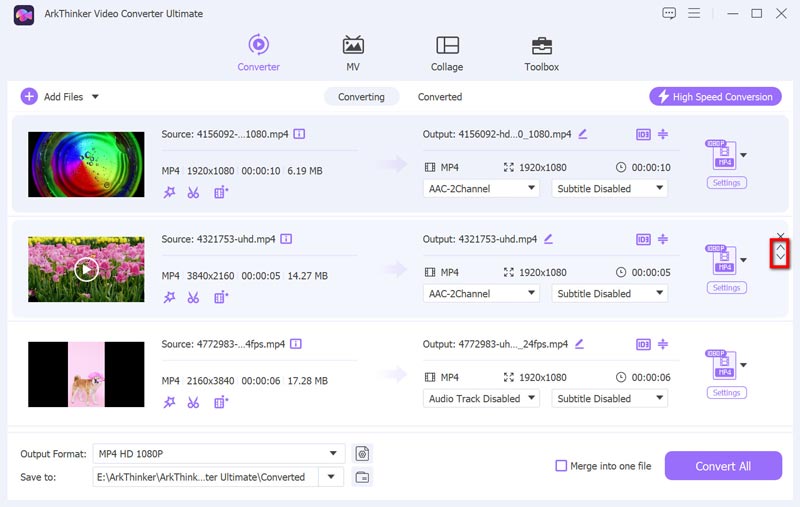
Velg formatet du vil at den sammenslåtte videoen skal lagres i (du kan beholde den som MP4 eller konvertere den til andre formater som MOV eller AVI hvis du trenger det) ved å klikke på rullegardinlisten Utdataformat.

Etter at du har satt opp alt, krysser du av i boksen for Slå sammen til én fil, og klikk Konverter alle for å begynne å slå sammen videoene dine. Etter at prosessen er fullført, lagres den nylig kombinerte MP4-videoen på datamaskinen din.

Nå er det gjort å slå sammen flere MP4-filer til én video med dette verktøyet. Før du eksporterer den sammenslåtte videofilen, kan du dessuten legge til lyd i videoen for å arrangere bakgrunnsmusikken jevnt.
Metode 2: Slik slår du sammen MP4-filer i Movavi Video Editor
Movavi Video Editor er en brukervennlig videoredigeringsprogramvare som lar brukere slå sammen MP4-videofiler raskt og effektivt. Med det enkle dra-og-slipp-grensesnittet lar det deg kombinere flere videoklipp til én sømløs fil uten å kreve teknisk ekspertise. Verktøyet tilbyr også alternativer for grunnleggende redigeringsoppgaver, for eksempel trimming, legge til overganger og justere videoeffekter, noe som gjør det til et allsidig valg for alle som ønsker å redigere og slå sammen MP4-filer på en problemfri måte.
La oss følge trinnene nedenfor for å begynne å slå sammen MP4-videofiler i Movavi Video Editor.
Skaff deg Movavi Video Editor på datamaskinen din ved å laste det ned og installere det. Du kan prøve det gratis først, slik at du kan se om du liker det før du kjøper det.
Start programmet og klikk på Legg til filer -knappen. Velg MP4-filene du vil slå sammen.

Når filene er lagt til, drar du hvert videoklipp til tidslinjen i den rekkefølgen du vil at de skal vises i den endelige videoen.

Etter at du har plassert videoene dine i rekkefølge, klikker du på Eksport -knappen for å lagre den sammenslåtte MP4-videofilen. Du kan velge MP4 som format eller velge mellom andre alternativer som MOV eller AVI.
Klikk på Start -knappen, så vil Movavi slå sammen filene dine og eksportere dem som én sømløs video.

VLC er ganske brukervennlig og effektiv, noe som gjør det til et godt valg for alle som ønsker å raskt kombinere videoklipp. Denne gratis MP4-sammenkoblingsfunksjonen håndterer MP4-filer uten merkbar forsinkelse eller kvalitetstap. Den har imidlertid begrensede tilpasningsmuligheter for overganger mellom klippene.
Metode 3: Slik slår du sammen MP4-filer i VLC
VLC er en velkjent, gratis mediespiller med åpen kildekode som du også kan bruke til slå sammen MP4-videofilerSelv om det hovedsakelig er kjent for å spille av videoer, har VLC en innebygd funksjon som lar deg kombinere flere videofiler til én. Du kan enkelt slå sammen MP4-videoer ved å bruke alternativet Konverter/Lagre i Media-menyen, velge alle videoene du vil slå sammen og angi utdataformatet. Det er et enkelt og effektivt verktøy for å slå sammen MP4-filer uten å måtte laste ned ekstra programvare, noe som gjør det til et godt valg for raske videoredigeringsoppgaver.
Klar til å kombinere MP4-videofilene dine? La oss gå gjennom trinnene sammen i VLC.
Hvis du ikke har installert VLC Media Player ennå, bør du absolutt laste den ned fra det offisielle nettstedet.
Åpne VLC og klikk på Media i øvre venstre hjørne. Velg Konverter / Lagre.
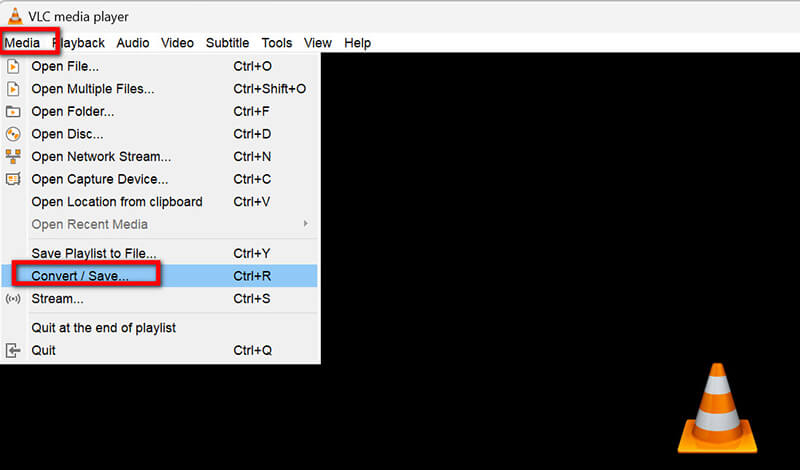
I vinduet Åpne medier klikker du Legg til for å importere MP4-filene dine. Sørg for å legge dem til i riktig rekkefølge.
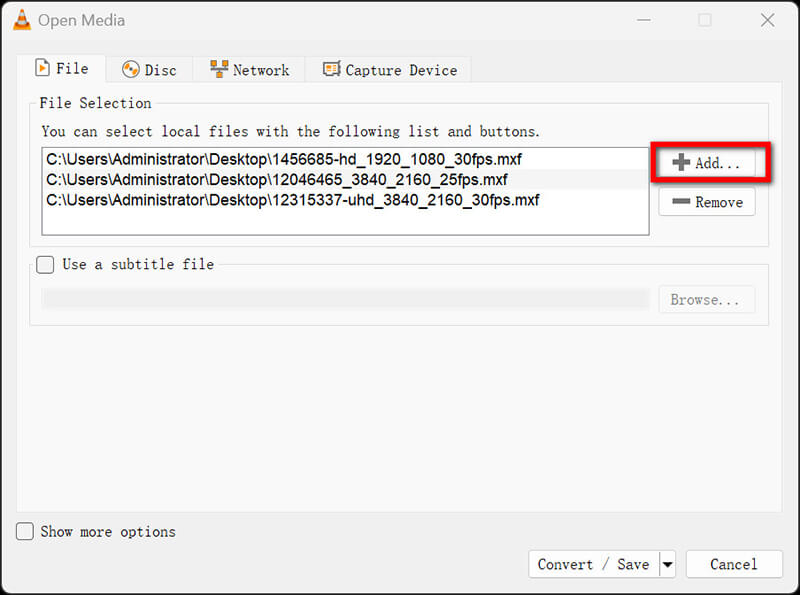
Etter at du har lagt til filene dine, klikker du på Konverter/Lagre-knappen. Dette åpner et nytt vindu.
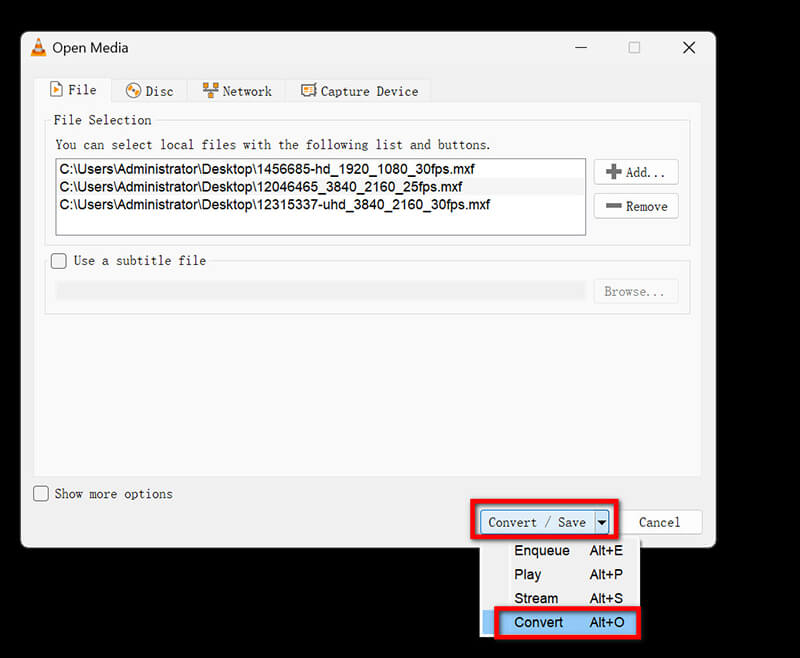
Under Profil -delen, velg ønsket utdataformat (MP4 går fint).
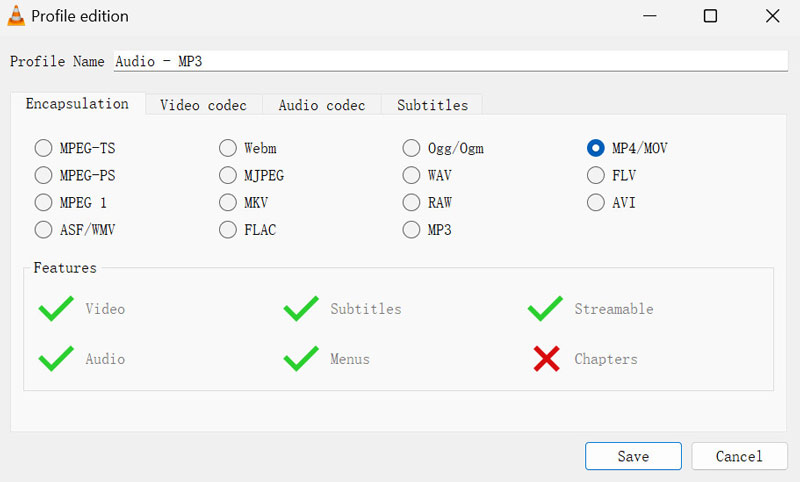
Klikk på Start, så vil VLC begynne å slå sammen MP4-filene dine. Når det er ferdig, vil du ha én kombinert video.
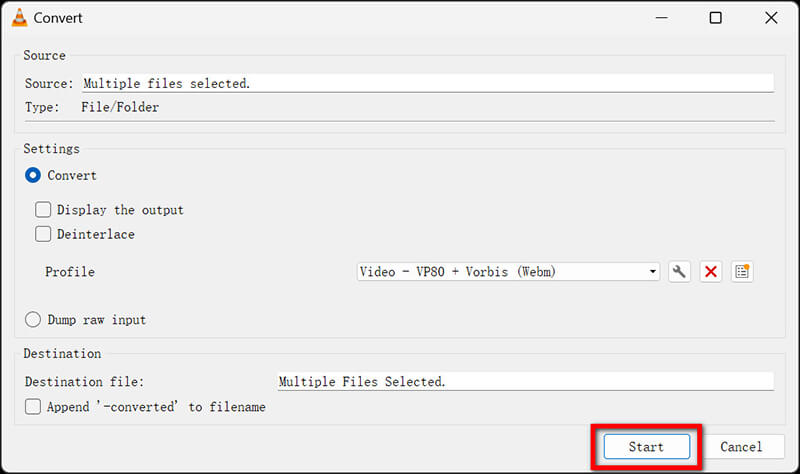
Når prosessen er ferdig, finner du den sammenslåtte MP4-filen på den valgte destinasjonen!
TVLC er gratis og krever ingen ekstra nedlastinger for denne funksjonen. Grensesnittet er imidlertid ikke det mest intuitive for nybegynnere, og det mangler noen av de finere kontrollene du får med dedikerte videoredigerere. Men totalt sett er det et praktisk og pålitelig alternativ for enkle sammenslåinger.
Metode 4: Slik slår du sammen MP4-filer i iMovie (for Mac-brukere)
iMovie er en gratis videoredigeringsapp tilgjengelig for Mac- og iOS-enheter, noe som gjør det superenkelt for brukere å slå sammen videofiler for MP4, AVI, WMV og mer uten problemer. Med sitt enkle og brukervennlige grensesnitt lar iMovie deg dra og slippe flere MP4-klipp inn i en tidslinje, og deretter enkelt trimme, omorganisere og kombinere dem til én sømløs video. Den tilbyr grunnleggende redigeringsverktøy som overganger, effekter og lydjusteringer, noe som gjør den til et ideelt valg for nybegynnere og vanlige brukere som ønsker å slå sammen videoene sine uten å trenge kompleks programvare.
For å begynne å slå sammen MP4-videofiler, følg ganske enkelt trinnene nedenfor i iMovie.
Start iMovie på Mac-en din. Hvis du ikke allerede har det, kan du laste det ned gratis fra Mac App Store. Som standard er iMovie installert på de fleste Mac-maskiner.
Klikk på Lag ny og velg Film for å starte et nytt prosjekt.

I mediebiblioteket klikker du på Importer media -knappen og velg MP4-filene du vil slå sammen.
Dra og slipp MP4-videofilene på tidslinjen i den rekkefølgen du vil at de skal vises i den endelige videoen.

Når filene dine er på plass, klikker du på Fil menyen og velg Dele, deretter Fil. Dette vil lagre den sammenslåtte MP4-filen på datamaskinen din.
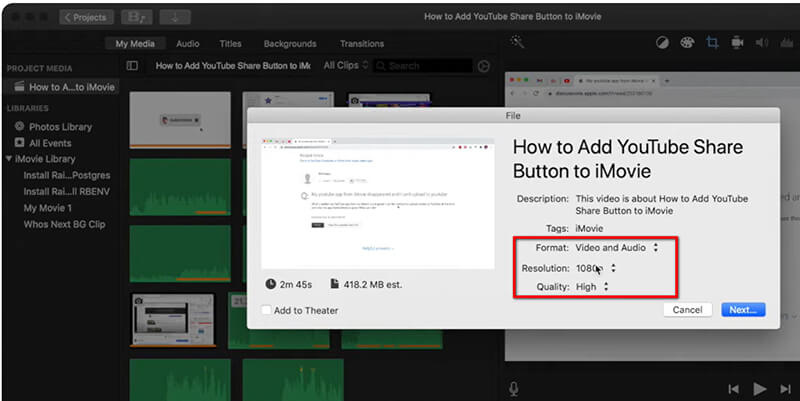
Vanlige spørsmål
Kan jeg slå sammen MP4-filer gratis
Ja, det kan du! Verktøy som VLC og iMovie (for Mac) lar deg slå sammen MP4-filer gratis. Men hvis du leter etter et mer profesjonelt og funksjonsrikt alternativ, tilbyr betalte verktøy som Arkthinker og Movavi ekstra funksjoner som gjør det enklere å slå sammen videoer.
Kan jeg slå sammen MP4-filer på Windows 10?
Absolutt! Programmer som Arkthinker Video Converter Ultimate og Movavi Video Editor fungerer begge bra på Windows 10 og lar deg enkelt slå sammen MP4-filer.
Hva er den beste programvaren for å slå sammen MP4-filer på Mac?
For Mac-brukere er iMovie et solid gratis alternativ for å slå sammen MP4-filer. Men hvis du ønsker flere funksjoner, er Arkthinker og Movavi begge gode valg som også fungerer på Mac.
Hvordan kan jeg slå sammen MP4-filer på nettet?
Du finner diverse nettbaserte verktøy for å kombinere MP4-filer. Nettsteder som Clideo og Online Video Cutter lar deg laste opp MP4-videoene dine, slå dem sammen og deretter laste ned det ferdige produktet. Husk bare at disse nettbaserte tjenestene kan ha begrensninger på størrelsen på filene du kan laste opp.
Konklusjon
Slå sammen MP4-filer er en ganske enkel oppgave, uansett hvilken programvare eller metode du bruker. Enten du foretrekker gratisalternativer som VLC eller iMovie, eller velger en mer funksjonsrik løsning som ArkThinker Video Converter Ultimate eller Movavi Video Editor, vil du enkelt kunne kombinere MP4-filene dine.
Hvis du er klar til å ta videosammenslåingen din til neste nivå, anbefaler vi at du laster ned ArkThinker Video Converter Ultimate. Den er superenkel å bruke, tilbyr massevis av ekstrafunksjoner og vil hjelpe deg med alle dine videoredigeringsbehov. Så hvorfor vente? Bare begynn å slå sammen MP4-filene i dag!
Hva synes du om dette innlegget? Klikk for å rangere dette innlegget.
Utmerket
Vurdering: 4.8 / 5 (basert på 451 stemmer)


